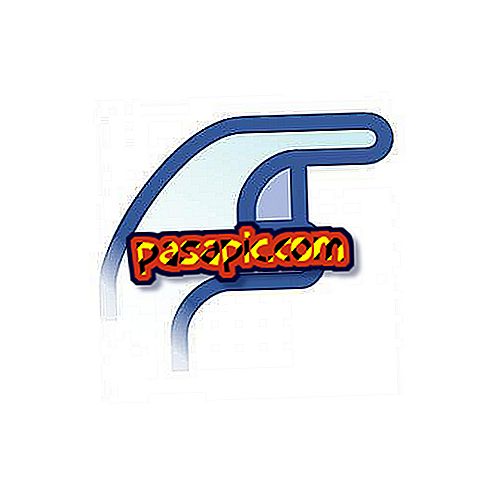Como mudar o disco rígido de um MacBook

Às vezes, o disco rígido do MacBook diz o suficiente e deve ser substituído para continuar usando o computador. Para isso, é aconselhável levá-lo a um técnico especializado para fazê-lo, mas se você quiser alterar o disco rígido de um MacBook, poderá fazê-lo se seguir as etapas a seguir.
Passos a seguir:1
Desligue o MacBook . Desconecte o adaptador de alimentação, o cabo Ethernet, os cabos USB, o cabo de segurança e qualquer outro cabo conectado ao MacBook para evitar danos a ele e também a você pois você pode se eletrocutar ao manipular o MacBook enquanto estiver conectado a ele. a rede elétrica.

2
O disco rígido do MacBook está localizado ao lado da bateria integrada. O novo disco deve ter 2, 5 polegadas e ter um conector Serial ATA (SATA).

3
Vire o MacBook Pro e remova os 10 parafusos que prendem a caixa baixa do MacBook. Remova os parafusos mais curtos dos cantos mostrados na ilustração. Levante o estojo e reserve.

4
Antes de tocar no disco rígido do computador MacBook, você deve descarregar a eletricidade estática do seu corpo tocando em uma superfície de metal dentro do computador.

5
Localize o suporte localizado na parte superior do disco rígido do MacBook . Use uma chave de fenda Phillips para soltar os dois parafusos prisioneiros que prendem o suporte.

6
Use a aba de extração para inclinar levemente o disco.

7
Segure o disco rígido pelas laterais e puxe o conector no lado esquerdo do disco para desconectá-lo. Não pressione com os dedos e tente não tocar nos circuitos localizados na parte de baixo do disco.

8
O conector está conectado a um cabo e permanece no compartimento do disco rígido. Existem 4 parafusos de montagem localizados nas laterais do disco rígido. Se o novo disco não incluir parafusos de montagem, remova-os do disco antigo e coloque-os no novo antes de instalá-lo.

9
Conecte o conector ao lado esquerdo do novo disco rígido e insira o novo disco em um ângulo e certifique-se de que os parafusos de montagem estejam encaixados corretamente.
10
O último passo para mudar o disco rígido do MacBook é colocar o suporte, apertar os parafusos e substituir o estojo.

- Os componentes internos do MacBook podem estar quentes quando a tampa é aberta para trocar o disco rígido. Se você estava usando o MacBook, aguarde cerca de 10 minutos depois de desligá-lo para que os componentes internos arrefeçam.
- Como os parafusos têm diferentes comprimentos, anote suas posições e comprimentos para substituí-los corretamente.